开发环境快速入门指南(Gitpod)¶
本快速入门指南涵盖:
将GitPod用于您的SciPy开发环境
在GitHub上创建SciPy存储库的个人分支
Gitpod和VScode快速浏览
在Gitpod中处理SciPy文档
Gitpod¶
Gitpod 是一个用于自动化和现成代码开发环境的开源平台。它使开发人员能够将他们的开发环境描述为代码,并直接从浏览器为每个新任务启动即时且新鲜的开发环境。这减少了安装本地开发环境和处理不兼容依赖项的需要。
Gitpod GitHub集成¶
为了能够使用Gitpod,您需要在您的GitHub帐户上安装Gitpod应用程序,所以如果您还没有帐户,您需要先创建一个帐户。
去那边的 Gitpod 网站,并单击 继续使用GitHub 按钮。您将被重定向至GitHub身份验证页面。然后,系统将要求您安装 Gitpod GitHub app 。
请确保选择 所有存储库 访问选项,以避免以后出现权限问题。单击绿色的 安装 按钮
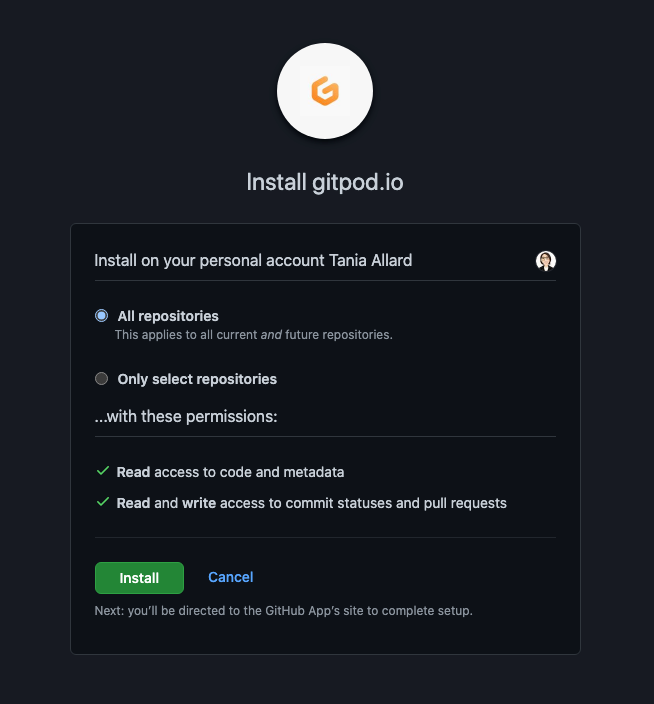
这将安装集成所需的挂钩。
分叉SciPy存储库¶
作为贡献者使用本网站最好的方式是首先创建存储库的分支。
浏览到您的叉子。你的fork会有一个类似于https://github.com/andyfaff/scipy,的网址,除了用你的gihub用户名代替“andyfaff”。
启动Gitpod¶
通过GitHub向Gitpod进行身份验证后,即可安装 Gitpod browser extension 这将添加一个 Gitpod 按钮旁边的 Code 存储库中的按钮:

如果您安装了扩展模块-您可以单击 Gitpod 按钮以启动新的工作区。
或者,如果您不想安装浏览器扩展,可以访问https://gitpod.io/#https://github.com/USERNAME/scipy更换
USERNAME使用您的GitHub用户名。在这两种情况下,这将在您的Web浏览器上打开一个新选项卡,并开始构建您的开发环境。请注意,这可能需要几分钟时间。
构建完成后,您将被定向到您的工作区,包括VSCode和您在本网站上工作所需的所有依赖项。第一次启动工作区时,您会注意到可能有一些操作正在运行。这将确保您安装了开发版本的SciPy,并且文档是为您预先构建的。
构建完成后,可以通过输入以下命令测试构建:
python runtests.py -v
runtests.py 是SciPy根目录中的另一个脚本。它运行一套测试来确保SciPy按其应有的方式工作,并且 -v 激活 --verbose 选项以显示所有测试输出。
快速工作区浏览¶
Gitpod使用VSCode作为编辑器。如果您以前没有使用过此编辑器,可以查看入门指南 VSCode docs 让你自己熟悉它。
您的工作区将如下图所示:
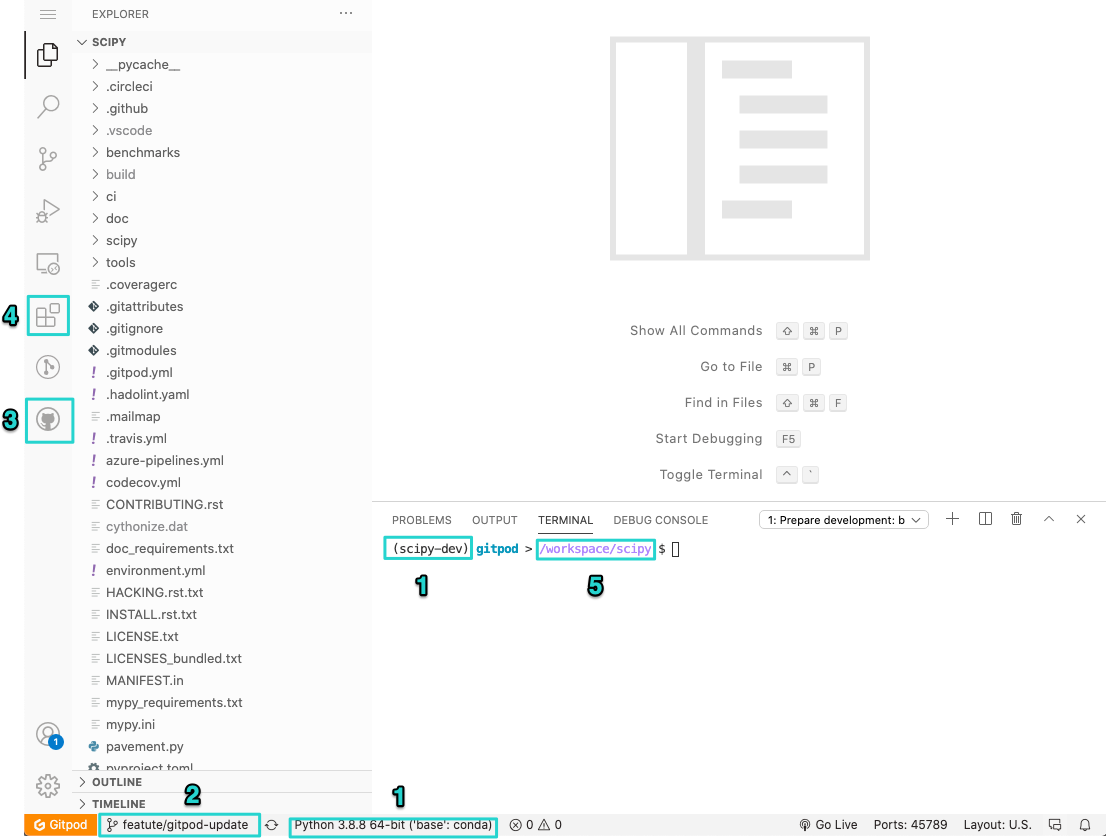
注解
默认情况下,VSCode使用浅色主题进行初始化,您可以使用键盘快捷键更改为深色主题 Cmd-K Cmd-T 在Mac或 Ctrl-K Ctrl-T 在Linux和Windows中。
我们在编辑器中标记了一些重要部分:
您当前的Python解释器-默认情况下,
scipy-dev被标记为base在状态栏上,但它应该显示为scipy-dev在你的终端上。您不需要激活CONDA环境,因为它将始终为您激活。您的当前分支始终显示在状态栏中。您还可以使用此按钮更改或创建分支。
GitHub Pull Requests Extension-您可以使用它来处理来自工作区的Pull请求。
Marketplace扩展-我们为本网站的Gitpod添加了一些基本的扩展。不过,您还可以为您的用户安装其他扩展或突出显示主题的语法,这些内容将为您保留。
Your workspace directory - by default is
/workspace/scipydo not change this as this is the only directory preserved in Gitpod.
我们还预装了一些工具和VSCode扩展,以帮助您获得开发体验:
开发工作流¶
这个 开发工作流 本文档的一节包含有关SciPy开发工作流程的信息。在处理您的投稿之前,请务必检查这一点。
使用Gitpod时,请注意这些与中所述设置的主要区别 开发工作流 。
您不需要配置您的Git用户名和电子邮件,因为这应该在您通过GitHub进行身份验证时为您完成。您可以使用以下命令检查git配置
git config --list在你的航站楼里。当您从您自己的SciPy分支开始您的工作区时,默认情况下,您将“上游”和“源”都添加为远程。您可以通过键入以下命令来验证这一点
git remote在您的终端上,或通过单击 分支机构名称 在状态栏上(请参见下图)。
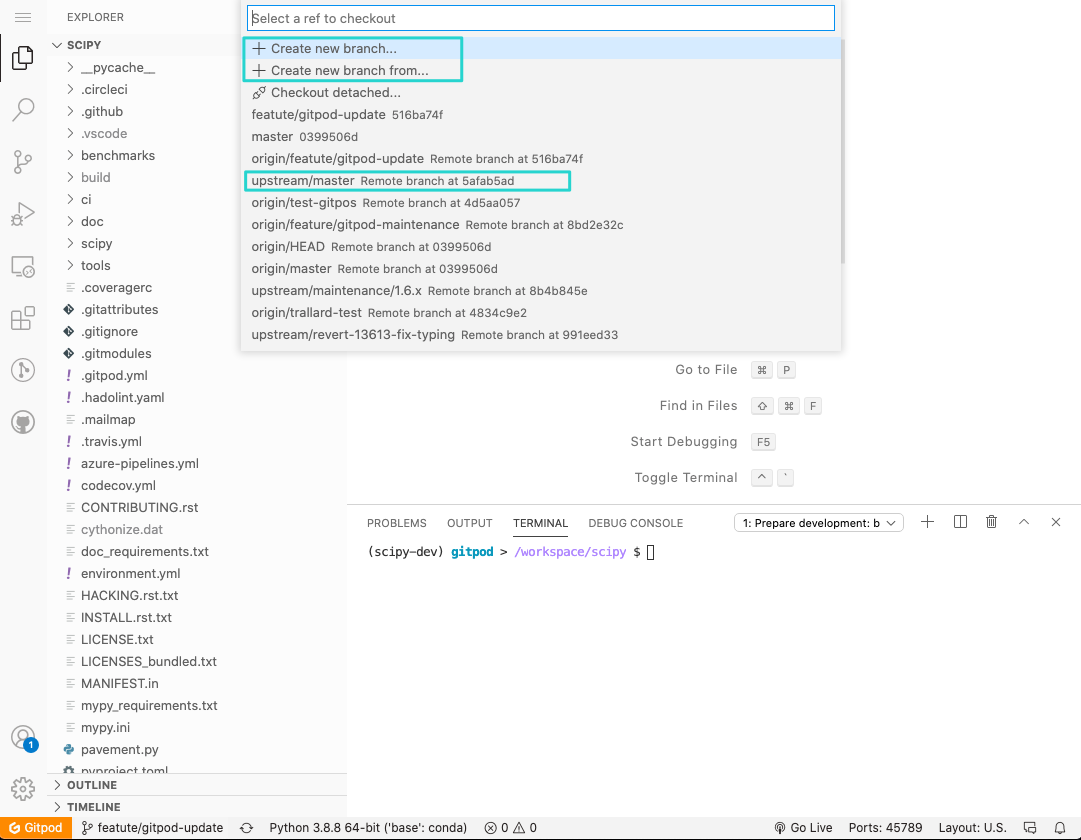
呈现SciPy文档¶
中可以找到有关如何使用Sphinx呈现文档的详细文档 使用Sphinx渲染文档 部分。
文档是在工作区初始化期间预先构建的。因此,完成此任务后,您有两个主要选项可以在Gitpod中呈现文档。
选项1:使用Liveserve¶
在以下位置查看文档
scipy/doc/build/html-scipyorg。您可以从“index.html”开始浏览,也可以直接跳转到您感兴趣的文件。要查看页面的呈现版本,可以右键单击
.html文件,然后单击 使用Live Serve打开 。或者,您也可以在编辑器中打开该文件,然后单击 去现场直播吧 按钮。
编辑器右侧将打开一个简单的浏览器。我们建议关闭它,然后单击 在浏览器中打开 弹出窗口中的按钮。
要停止服务器,请单击 端口:5500 按钮。
选项2:使用rst扩展¶
一种快速而简单的方式来查看 .rst 文件中使用带docutils的rst扩展名。
注解
这将生成文档的简单实时预览,而不使用 html 主题,一些反向链接可能无法正确添加。但是,这是一种简单而轻量级的方式来获得对您工作的即时反馈。
打开位于以下位置的任何源文档文件
doc/source在编辑器中。使用打开VSCode命令选项板 Cmd-Shift-P 在Mac或 Ctrl-Shift-P 在Linux和Windows中。开始键入“已重组”,然后选择“打开预览”或“将预览打开到一侧”。
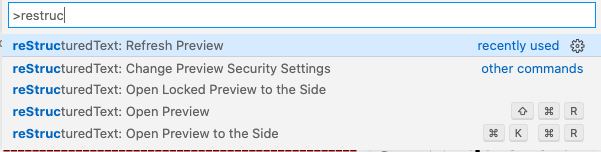
在处理文档时,您将在编辑器上看到它的实时呈现。
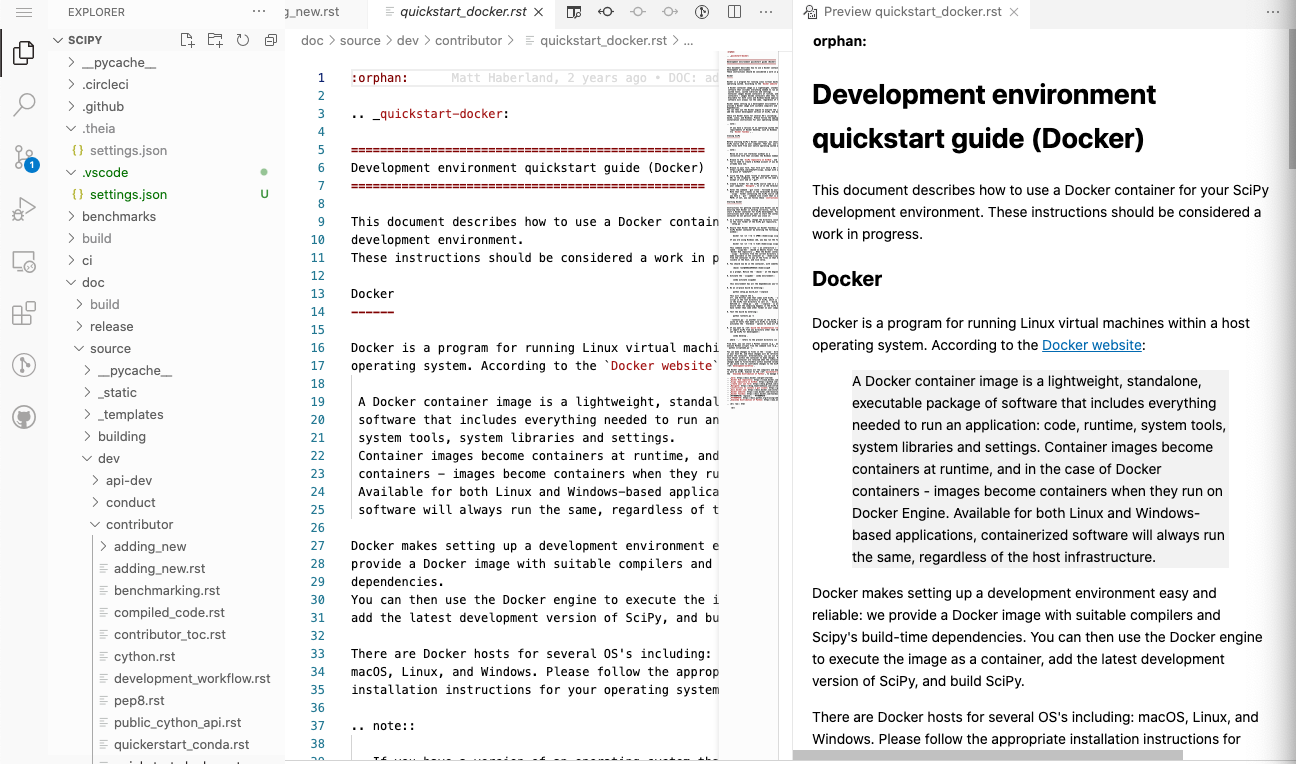
如果您希望使用 html 您将需要使用以下内容重建文档的主题 make html-scipyorg 并按照选项1中的说明使用Live Serve。
常见问题解答¶
- 我的Gitpod工作区保留多长时间?
您停止的工作区将保留14天,如果您不使用它们,则会在之后将其删除。
- 我可以返回到以前的工作区吗?
是的,假设你离开了一段时间,你想继续做你的本网站投稿。您需要访问https://gitpod.io/workspaces,然后单击要再次启动的工作区。您所做的所有更改都将保留在上次离开时的位置。
- 我可以安装其他VSCode扩展吗?
绝对一点儿没错!您安装的任何扩展都将安装在您自己的工作区中并保留。
- 我在Gitpod上注册了,但我还是看不到 Gitpod 我的存储库中的按钮
前往https://gitpod.io/integrations并确保您已登录。将鼠标悬停在GitHub上,然后单击右侧出现的三个按钮。单击编辑权限,并确保您拥有
user:email,read:user,以及public_repo查过了。单击 更新权限 并在GitHub应用程序页面中确认更改。
- 如果我不使用我的工作区,它将保持活动状态多长时间?
如果您在浏览器选项卡中保持打开工作区,但不与其交互,则工作区将在30分钟后关闭。如果关闭浏览器选项卡,它将在3分钟后关闭。